Τρόπος δημιουργίας του Outlook σε συγκεκριμένο προεπιλεγμένο λογαριασμό
το γραφείο της Microsoft Microsoft Αποψη Ήρωας / / March 17, 2020
Τελευταία ενημέρωση στις
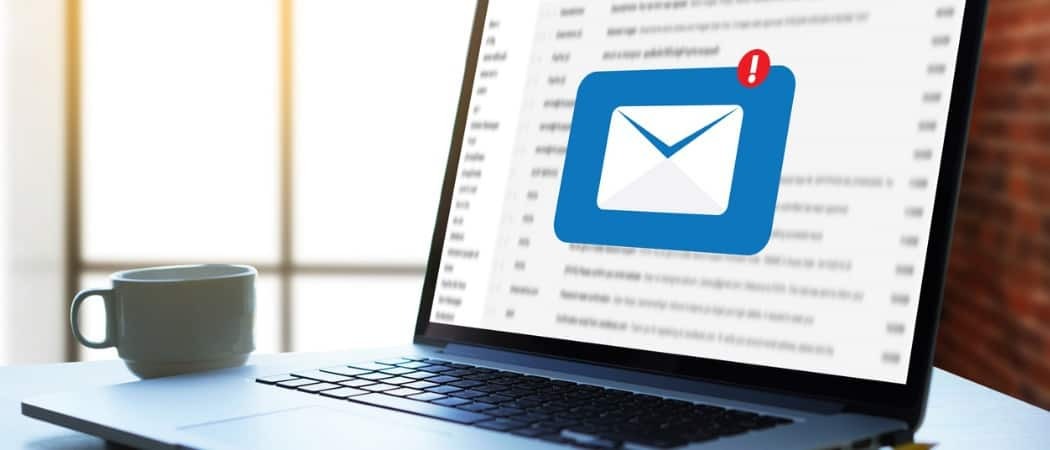
Εάν έχετε πολλούς λογαριασμούς email και χρησιμοποιείτε το Outlook, ίσως να θέλετε να ανοίξει ένα συγκεκριμένο ως προεπιλεγμένο λογαριασμό. Δείτε πώς μπορείτε να το κάνετε αυτό στο Outlook στην επιφάνεια εργασίας και στο Outlook.com
Το Outlook για επιφάνεια εργασίας είναι ένας από τους πιο συνηθισμένους πελάτες ηλεκτρονικού ταχυδρομείου που χρησιμοποιούνται σε όλο τον κόσμο. Για το λόγο αυτό, τα άτομα συνήθως χρησιμοποιούν για πολλούς λογαριασμούς ηλεκτρονικού ταχυδρομείου. Ωστόσο, εάν διαθέτετε έναν κύριο λογαριασμό ηλεκτρονικού ταχυδρομείου που χρησιμοποιείτε πιο συχνά, θα θέλετε να τον επιλέξετε ως τον προεπιλεγμένο λογαριασμό ηλεκτρονικού ταχυδρομείου.
Ο προεπιλεγμένος λογαριασμός ηλεκτρονικού ταχυδρομείου στο Outlook είναι τα εισερχόμενα που ανοίγουν κατά την πρώτη εκκίνηση του Outlook στην επιφάνεια εργασίας σας. Δεν είναι απλό να ρυθμίσετε αυτόν τον προεπιλεγμένο λογαριασμό, αλλά μπορείτε να το ολοκληρώσετε ακολουθώντας τις παρακάτω συμβουλές.
Ορίστε τον προεπιλεγμένο λογαριασμό στο Outlook
Για να αναγκάσετε το Outlook να ανοίξει σε έναν προεπιλεγμένο λογαριασμό ηλεκτρονικού ταχυδρομείου, υπάρχουν δύο βήματα. Πρώτον, πρέπει να ορίσετε τον προεπιλεγμένο λογαριασμό και, στη συνέχεια, πρέπει να διαμορφώσετε το προεπιλεγμένο αρχείο δεδομένων.
Για να ρυθμίσετε τον προεπιλεγμένο λογαριασμό, επιλέξτε Αρχείο>Ρυθμίσεις λογαριασμού και στη συνέχεια επιλέξτε Ρυθμίσεις λογαριασμού από το αναπτυσσόμενο μενού.
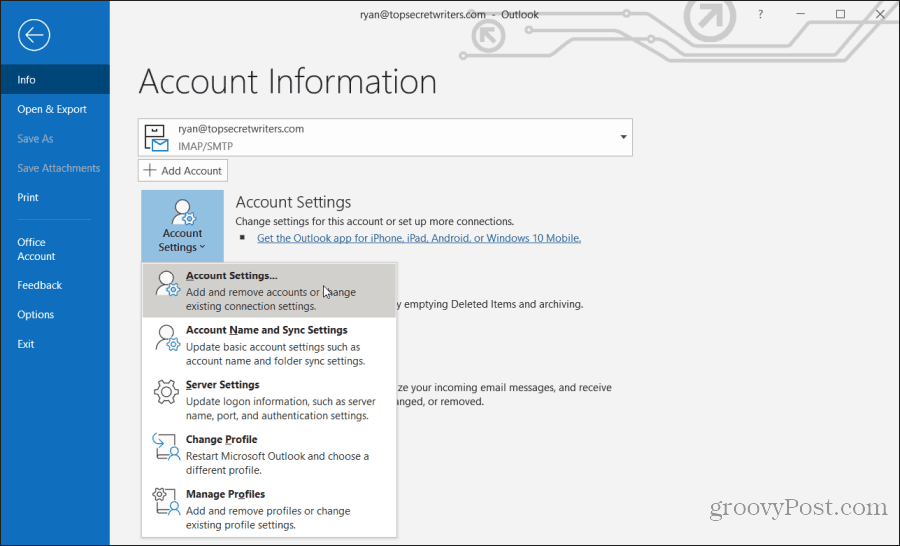
Στο παράθυρο Ρυθμίσεις λογαριασμού, επιλέξτε το λογαριασμό που θέλετε να κάνετε προεπιλογή και επιλέξτε Ορίσετε ως προεπιλογή.
Αυτό θα ορίσει τον προεπιλεγμένο λογαριασμό στο Outlook για την αποστολή μηνυμάτων ηλεκτρονικού ταχυδρομείου. Τώρα όταν συνθέτετε ένα νέο μήνυμα ηλεκτρονικού ταχυδρομείου, ο προεπιλεγμένος λογαριασμός που θα εμφανιστεί κάτω από το Από πεδίο.
Στη συνέχεια, πρέπει να διαμορφώσετε το προεπιλεγμένο αρχείο δεδομένων που θα χρησιμοποιείται κάθε φορά που ανοίγετε το Outlook. Για να το κάνετε αυτό, στο παράθυρο Ρυθμίσεις λογαριασμού, επιλέξτε το Αρχεία δεδομένων αυτί. Επιλέξτε το αρχείο δεδομένων για τον λογαριασμό ηλεκτρονικού ταχυδρομείου που θέλετε ως προεπιλογή και επιλέξτε Ορίσετε ως προεπιλογή.
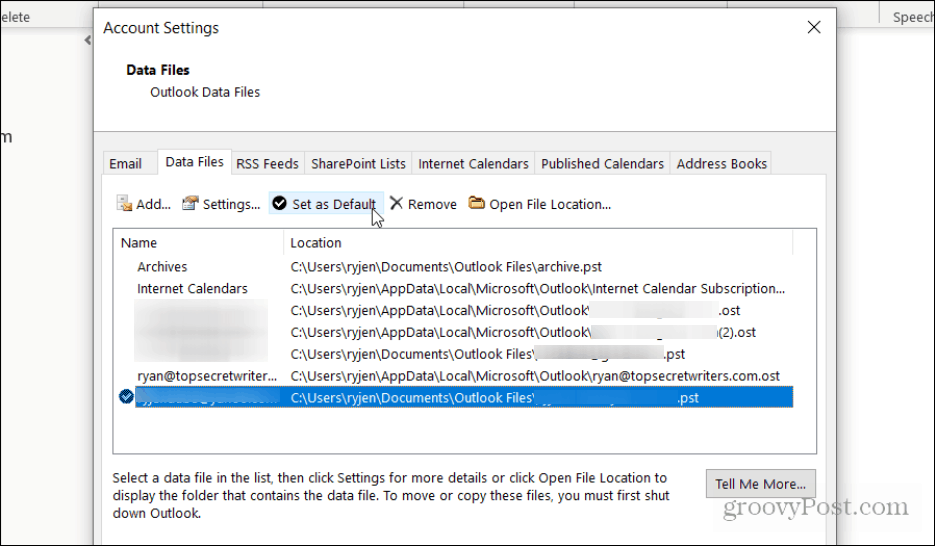
Τώρα, το Outlook θα ανοίξει αυτόματα αυτό το αρχείο δεδομένων κάθε φορά που ανοίγετε την εφαρμογή. Για να το δοκιμάσετε, κλείστε το Outlook και, στη συνέχεια, ανοίξτε το ξανά.
Για να δείτε αν έχει οριστεί το σωστό προεπιλεγμένο μήνυμα ηλεκτρονικού ταχυδρομείου, ανοίξτε ένα νέο μήνυμα ηλεκτρονικού ταχυδρομείου για να συντάξετε και βεβαιωθείτε ότι το Από μήνυμα ηλεκτρονικού ταχυδρομείου έχει οριστεί στο λογαριασμό ηλεκτρονικού ταχυδρομείου που έχετε ορίσει ως προεπιλογή.
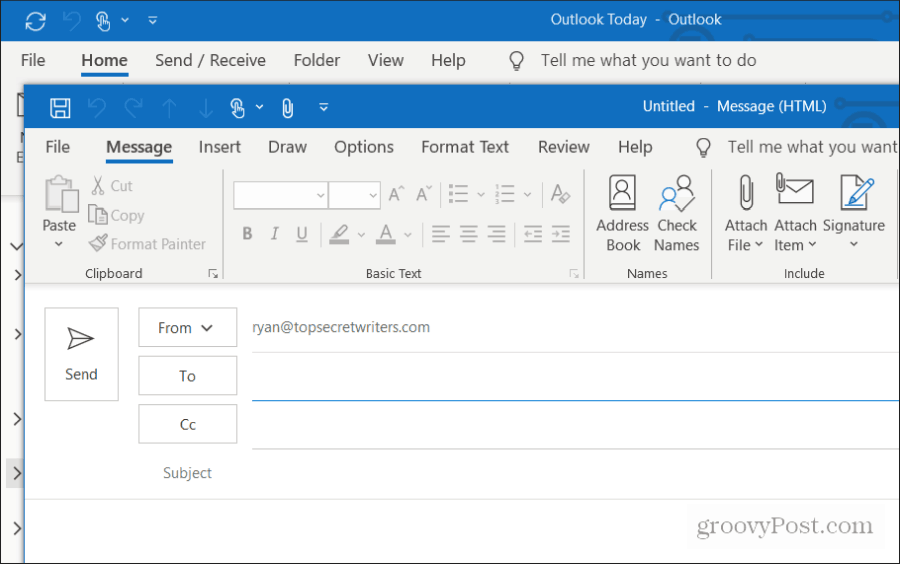
Η ρύθμιση του πιο συνηθισμένου λογαριασμού ηλεκτρονικού ταχυδρομείου ως προεπιλογής θα σας εξοικονομήσει χρόνο. Δεν θα πρέπει να αλλάζετε συνεχώς το Από λογαριασμό κάθε φορά που στέλνετε ένα νέο μήνυμα ηλεκτρονικού ταχυδρομείου.
Ρύθμιση προεπιλεγμένου φακέλου εισερχομένων για άνοιγμα
Εάν θέλετε να ανοίγει αυτόματα ένα συγκεκριμένο φάκελο εισερχομένων όταν ανοίγετε για πρώτη φορά το Outlook, υπάρχει μια ακόμα ρύθμιση για ενημέρωση.
Επίλεξε το Αρχείο και επιλέξτε Επιλογές.
Στο Επιλογές του Outlook, επιλέξτε Προχωρημένος από την καρτέλα πλοήγησης. Σύμφωνα με το Η εκκίνηση και η έξοδος του Outlook, επιλέξτε το Ξεφυλλίζω κουμπί κοντά στο Ξεκινήστε το Outlook σε αυτόν το φάκελο πεδίο.
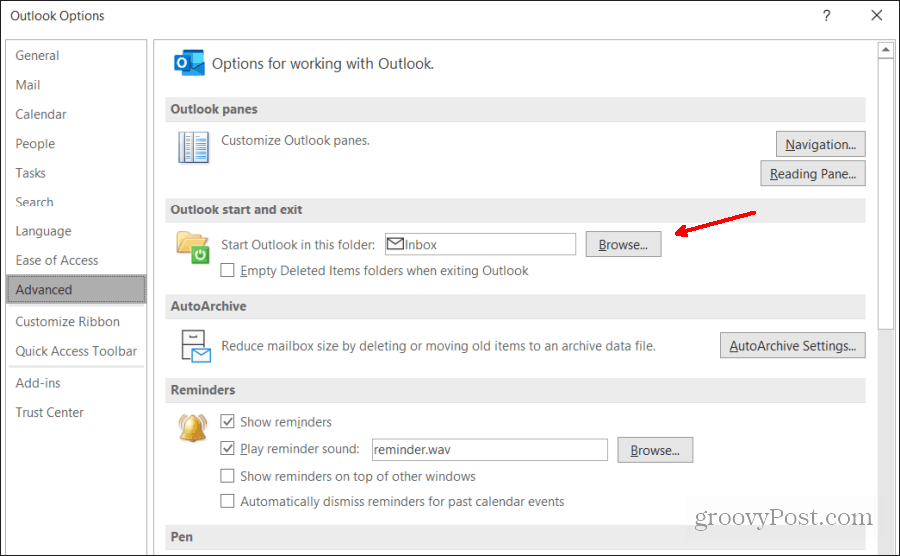
Καταρτίστε τον λογαριασμό ηλεκτρονικού ταχυδρομείου που θέλετε να ορίσετε ως προεπιλεγμένα εισερχόμενα και, στη συνέχεια, επιλέξτε το στοιχείο Εισερχόμενα μέσα σε αυτόν το λογαριασμό. Επιλέγω Εντάξει να συνεχίσει.
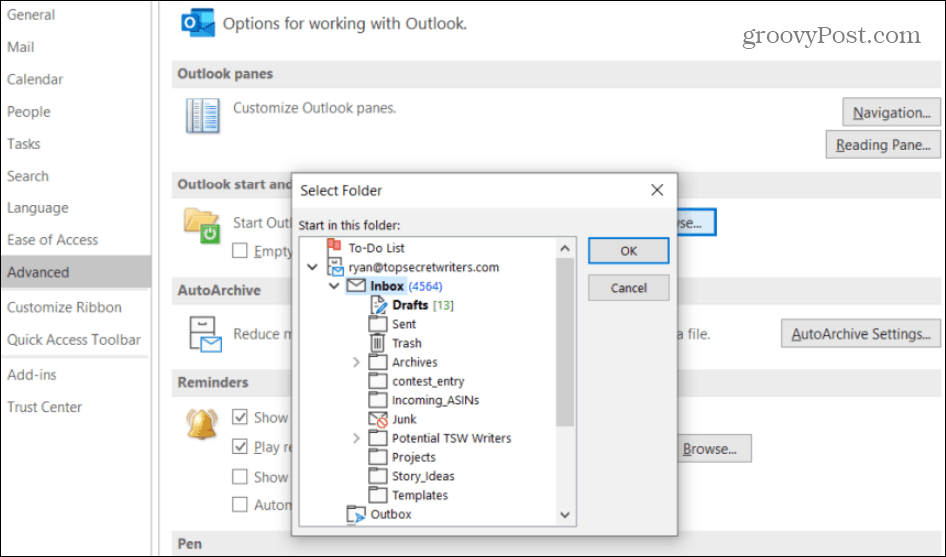
Επιλέξτε OK για να κλείσετε το παράθυρο Επιλογές του Outlook.
Τώρα κλείστε ξανά το Outlook και ξανανοίξτε το. Όταν ανοίγει το Outlook, πρέπει να δείτε ότι τα εισερχόμενα του λογαριασμού ηλεκτρονικού ταχυδρομείου που έχετε επιλέξει ως προεπιλογή είναι ήδη ανοιχτά.
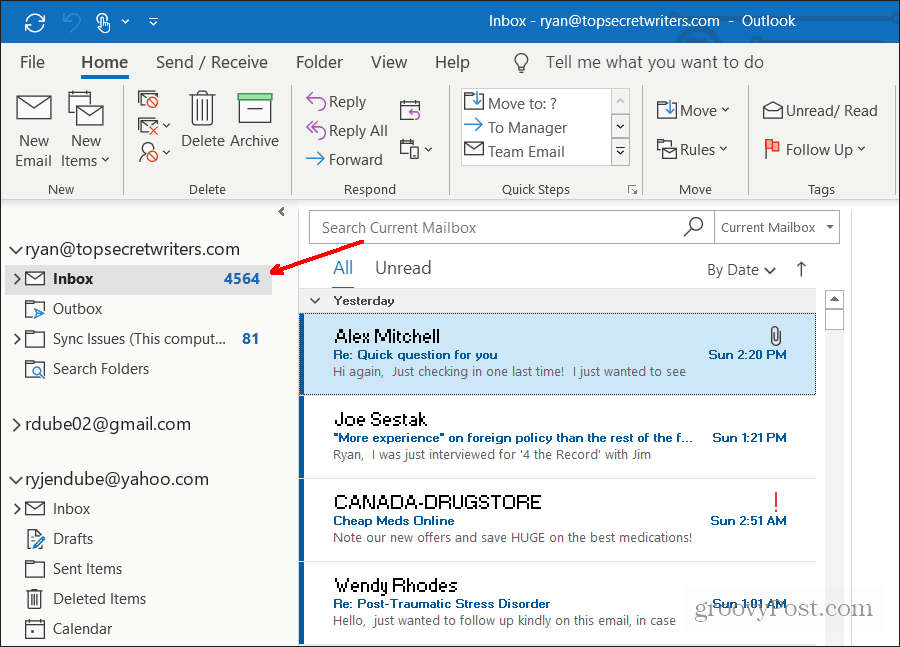
Όπως μπορείτε να δείτε, η ρύθμιση του Outlook ώστε να χρησιμοποιεί προεπιλεγμένο λογαριασμό ηλεκτρονικού ταχυδρομείου από προεπιλογή απαιτεί μερικά διαφορετικά βήματα. Αλλά μόλις ολοκληρώσετε αυτά τα βήματα, δεν θα χρειαστεί να συνεχίσετε να ανοίγετε ξανά το λογαριασμό στο Outlook.
Ρύθμιση προεπιλεγμένου λογαριασμού αποστολής στο Outlook.com
Το Outlook στο διαδίκτυο δεν έχει πάρα πολλές προεπιλεγμένες ρυθμίσεις λογαριασμού. Ωστόσο, μπορείτε να το ρυθμίσετε ώστε να χρησιμοποιεί προεπιλεγμένο λογαριασμό ηλεκτρονικού ταχυδρομείου κατά τη σύνταξη νέων μηνυμάτων ηλεκτρονικού ταχυδρομείου. Για να το κάνετε αυτό, συνδεθείτε στον λογαριασμό σας στο Outlook Online. Στην επάνω δεξιά γωνία του παραθύρου του προγράμματος περιήγησης, επιλέξτε το εικονίδιο Ρυθμίσεις Outlook Online.
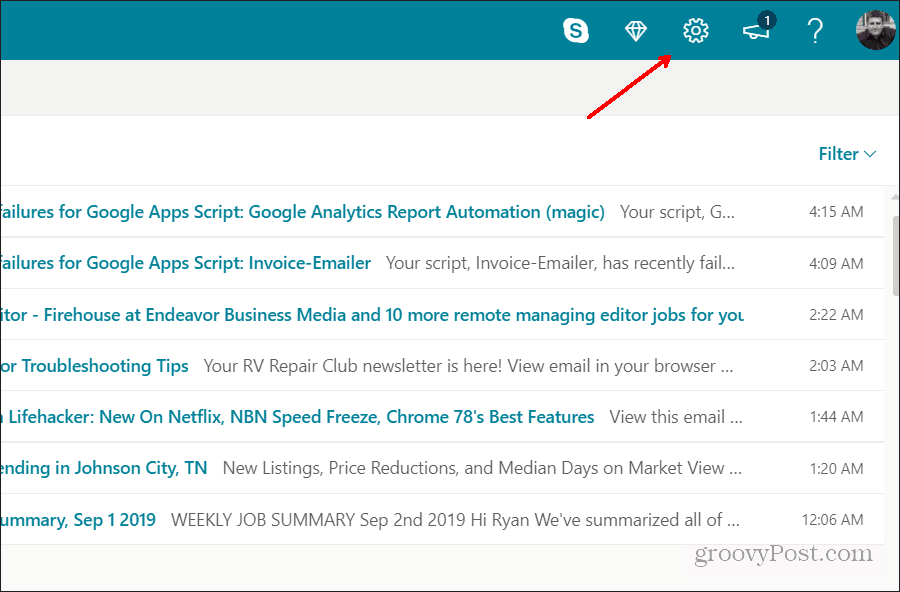
Στο κάτω μέρος του μενού Ρυθμίσεις, επιλέξτε Προβολή όλων των ρυθμίσεων του Outlook.
Στο παράθυρο "Ρυθμίσεις", επιλέξτε "Αλληλογραφία" από την αριστερή γραμμή πλοήγησης και, στη συνέχεια, επιλέξτε "Συγχρονισμός ηλεκτρονικού ταχυδρομείου" από το υπομενού. Στο παράθυρο "Συγχρονισμός ηλεκτρονικού ταχυδρομείου", μεταβείτε στο παράθυρο προς τα κάτω Ορίστε προεπιλογή από τη διεύθυνση. Στο αναπτυσσόμενο πλαίσιο, επιλέξτε το λογαριασμό ηλεκτρονικού ταχυδρομείου που θέλετε να χρησιμοποιήσετε κάθε φορά που συνθέτετε ένα νέο μήνυμα ηλεκτρονικού ταχυδρομείου.
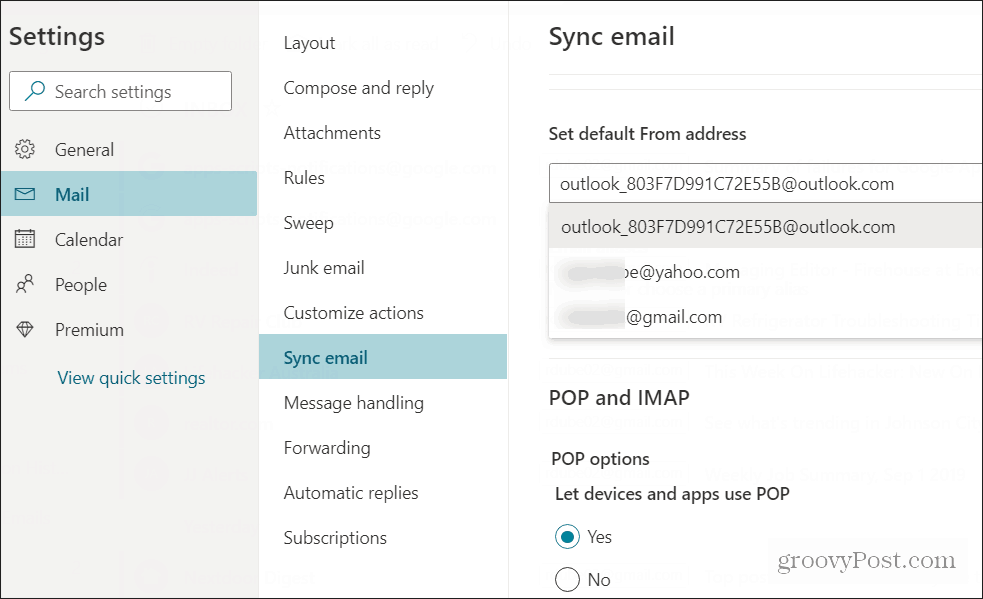
Επιλέγω Αποθηκεύσετε να τελειώσω. Τώρα, κάθε φορά που συνθέτετε ένα νέο μήνυμα ηλεκτρονικού ταχυδρομείου χρησιμοποιώντας το Outlook Online, η διεύθυνση ηλεκτρονικού ταχυδρομείου που ορίζετε ως προεπιλογή θα εμφανιστεί στο πεδίο Από.
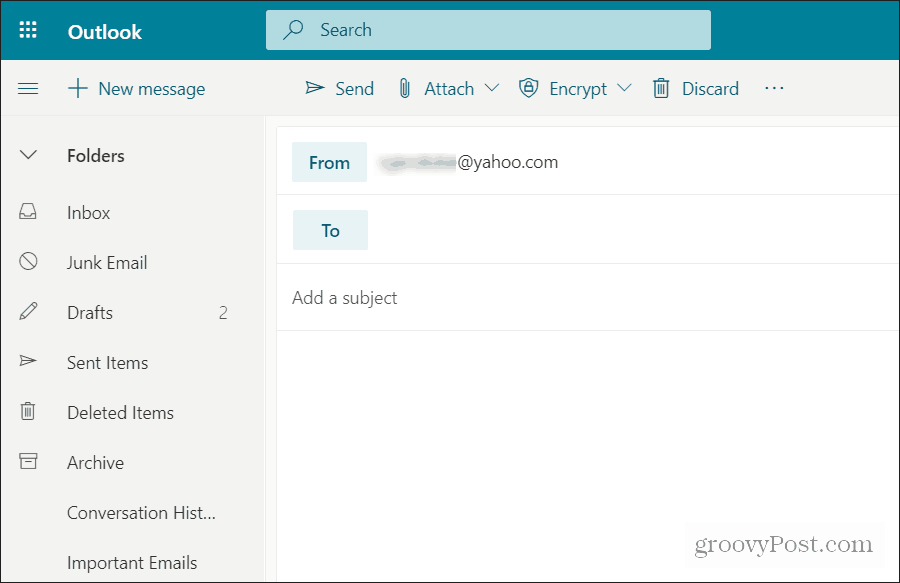
Δυστυχώς, δεν μπορείτε να ορίσετε το Outlook Online για να ανοίξετε ένα προεπιλεγμένο φάκελο εισερχομένων λογαριασμού email. Οι λογαριασμοί είναι οργανωμένοι με προεπιλεγμένη σειρά που δεν μπορείτε να αλλάξετε.
Εάν χρησιμοποιείτε το Outlook για επιφάνεια εργασίας, έχετε πολλές περισσότερες επιλογές όταν πρόκειται να ρυθμίσετε τους προεπιλεγμένους λογαριασμούς που θέλετε να χρησιμοποιήσετε και τα εισερχόμενα ανοίγει αυτόματα.



